Come modificare i vecchi numeri di fattura per seguire un ordine sequenziale
Pubblicato: 2022-09-22Non appena un cliente acquista alcuni prodotti dal tuo negozio, WooCommerce genera un numero di fattura per quell'ordine. Il numero della fattura gioca un ruolo importante in una fattura. Un numero di fattura dedicato per ogni ordine rende facile distinguere le fatture.
Perché è necessario che i numeri di fattura siano sequenziali? Il motivo è semplice: molte nazioni richiedono numeri di fattura consecutivi (non sono ammesse lacune). WooCommerce e WordPress non lo fanno automaticamente per te.
Qui, in questo articolo, esploreremo il motivo per cui questi numeri non sono in ordine esaminando come vengono generati i numeri di fattura WooCommerce e come riordinare i vecchi numeri di fattura in sequenza.
Iniziamo!
Che cos'è un numero di fattura?
La fattura è un documento che elenca i beni ei servizi acquistati da un cliente, insieme al corrispondente importo dovuto.
Il numero di fattura è un numero sequenziale univoco assegnato a ciascuna fattura. Oltre a identificare e tracciare le transazioni, questo numero previene i pagamenti duplicati. Può essere costituito da numeri o da una combinazione di numeri e lettere.
Dove inserire un numero di fattura?
Assicurati che il numero della fattura sia visibile su tutte le tue fatture. Ecco alcuni fatti importanti sul numero di fattura di cui dovresti essere a conoscenza:
- Un numero di fattura si trova in genere nella parte superiore della fattura.
- I numeri di fattura possono essere alfanumerici, nel senso che possono contenere sia numeri che lettere.
- I numeri di fattura di solito non contengono simboli o caratteri speciali.
- Il formato del numero di fattura o lo schema di numerazione scelto determinano il numero di fattura.
- Le leggi di alcuni paesi richiedono di fornire un numero di fattura univoco su ciascuna fattura.
Gli ordini effettuati tramite WooCommerce sono numerati per impostazione predefinita dal principale sistema di post-numerazione di WordPress. Tutto su WordPress, inclusi post, pagine, fotografie, ordini, coupon, articoli e così via, utilizza lo stesso sistema di numerazione. Quindi, se crei un nuovo prodotto tra due ordini e carichi un'immagine per quel prodotto, il numero d'ordine non sarà sequenziale (se il primo ordine era n. 100, il prodotto sarebbe n. 101, l'immagine n. 102 e il seguente ordine n. 103). Questo non è appropriato per le fatture WooCommerce perché la maggior parte delle autorità fiscali vuole numeri di fattura sequenziali senza spazi vuoti.
Assegnare numeri di fattura WooCommerce non è facile, soprattutto se hai un gran numero di clienti. Sono disponibili vari plugin per generare numeri di fattura in WooCommerce; uno di questi plug-in, fatture WooCommerce PDF, documenti di trasporto, note di consegna ed etichette di spedizione di WebToffee, sembra essere la soluzione migliore per la tua piccola-media impresa.
Come impostare i vecchi numeri di fattura WooCommerce in ordine sequenziale (versione base)
Passaggio 1: installa il plug-in
Dalla dashboard di WordPress, vai su Plugin > Aggiungi nuovo
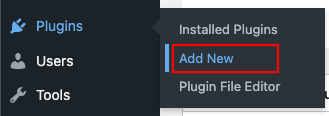
Nella pagina Aggiungi plug-in, installa e attiva il plug-in digitando la parola chiave "fattura PDF" sulla barra di ricerca.
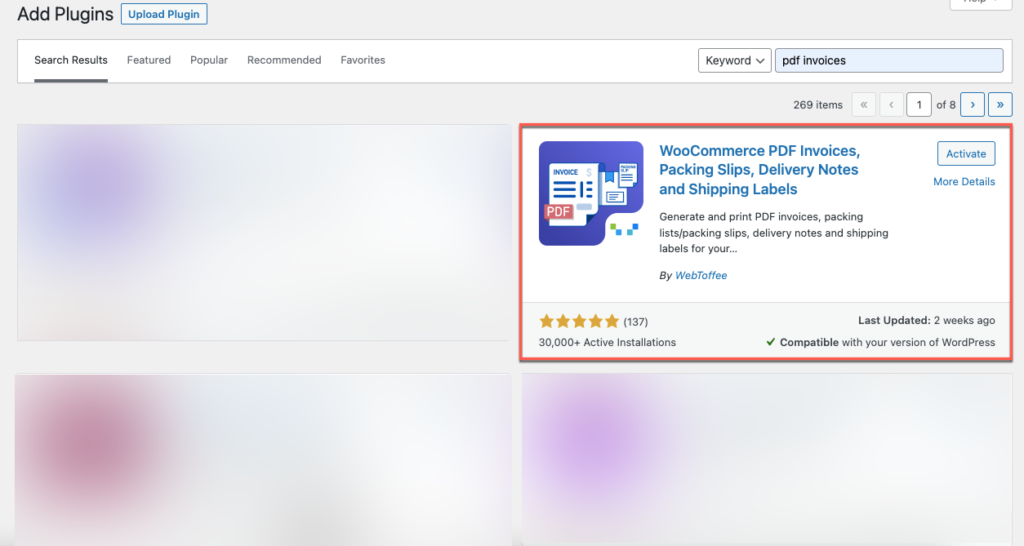
Passaggio 2: vai all'impostazione della fattura
Dalla dashboard di WordPress, vai su Fattura/imballaggio > Fattura
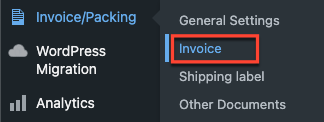
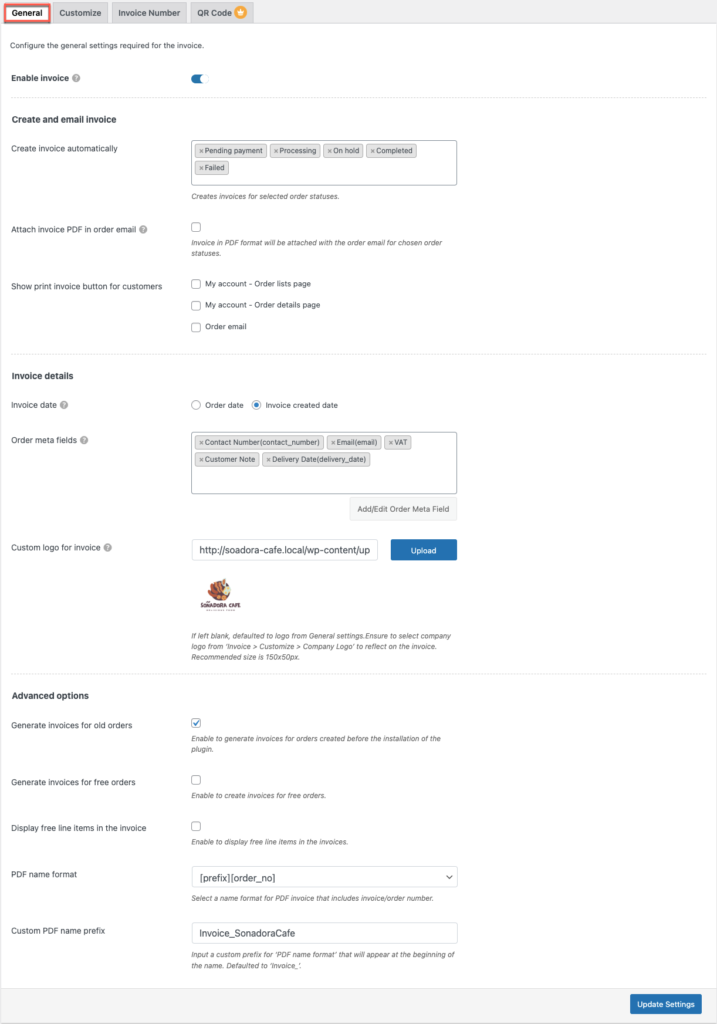
Qui, in questa pagina di impostazione generale di Fattura, puoi configurare le impostazioni comuni utili per mettere in sequenza i tuoi numeri di fattura vecchi e nuovi.
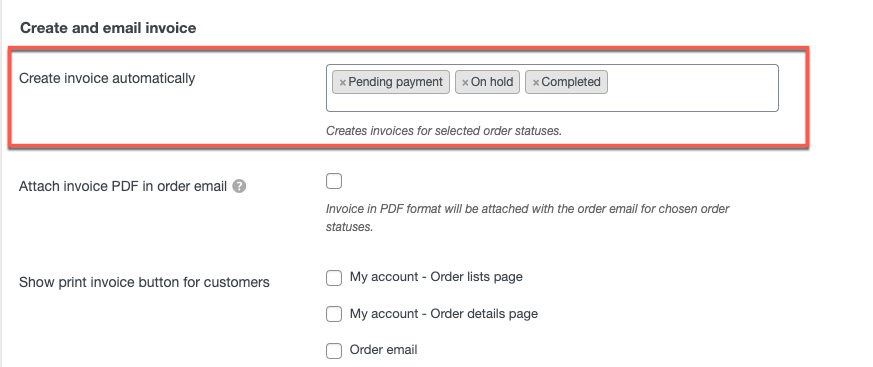
Nella prima sezione delle impostazioni generali della fattura, seleziona lo stato dell'ordine per creare automaticamente una fattura. In base allo stato dell'ordine, i numeri di fattura verranno generati automaticamente.
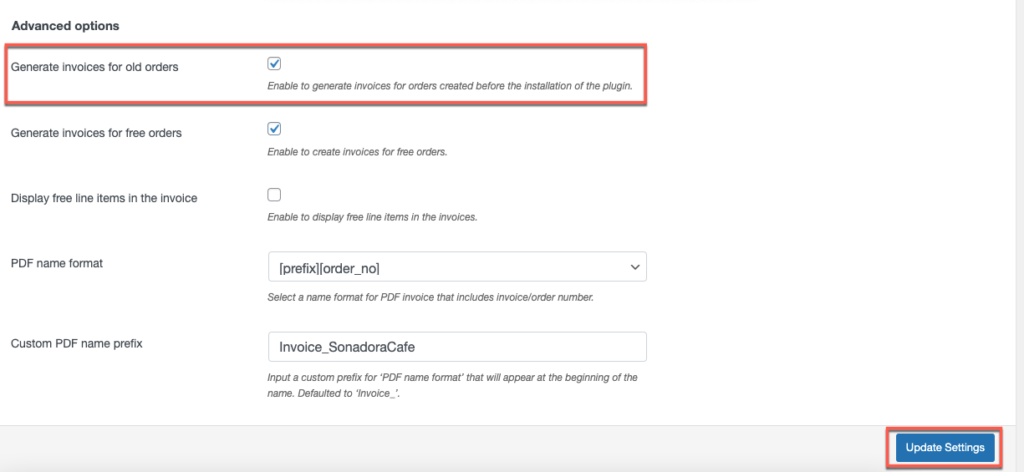
In Opzioni avanzate , abilita "Genera fatture per vecchi ordini": verranno generate fatture e numeri di fattura per gli ordini creati prima dell'installazione del plug-in.

Dopo le modifiche necessarie, fare clic sul pulsante Aggiorna impostazioni .
Passaggio 3: vai alla scheda Numero fattura
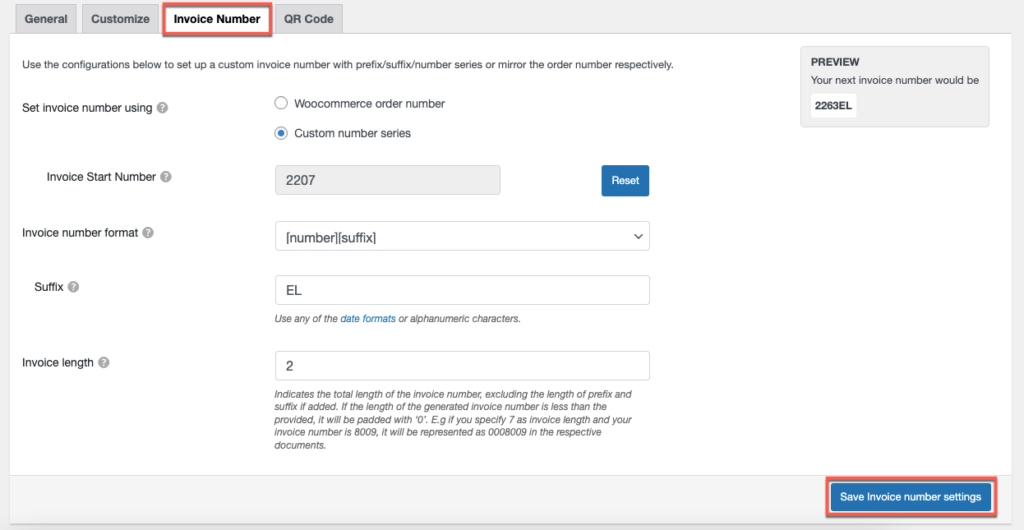
Qui puoi configurare il numero di fattura in WooCommerce da visualizzare nel tuo documento Fattura.
Imposta il numero della fattura utilizzando : per utilizzare il numero dell'ordine come numero della fattura, seleziona il numero dell'ordine WooCommerce. Per creare un numero di fattura personalizzato, fare clic su Serie numeri personalizzati e compilare i campi appropriati.
Numero di inizio fattura: immettere il numero di inizio fattura.
Formato numero fattura: indicare il formato in cui deve essere generata la fattura. Ad esempio, [prefisso] [numero] [suffisso]
Suffisso: inserisci il suffisso che verrà aggiunto alla fine del numero di fattura.
Numero fattura Lunghezza: la lunghezza completa del numero fattura, riempita con zeri. Ad esempio, immettere un numero di fattura lungo 7 e il numero iniziale come 8009. Il numero appena generato sarà quindi 0008009, ovvero 8009 riempito con tre zeri.
Infine, fai clic sul pulsante Aggiorna e ripristina .
Come riordinare i vecchi numeri di fattura WooCommerce in ordine sequenziale (versione Premium)
È anche possibile impostare i numeri di fattura WooCommerce in sequenza per gli utenti premium.
Passaggio 1: installa il plug-in
Innanzitutto, acquista, installa e attiva la versione premium del plug-in WooCommerce per fatture PDF, documenti di trasporto, note di consegna ed etichette di spedizione.
Per saperne di più sull'installazione della versione premium – Fare riferimento a questo articolo.
Passaggio 2: vai all'impostazione della fattura
Allo stesso modo nella versione base: vai su Fattura/imballaggio > Fattura dalla dashboard di WordPress.
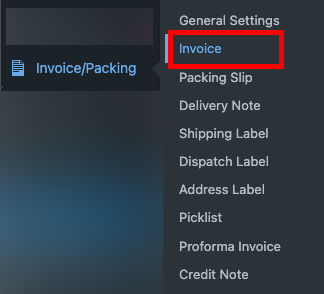
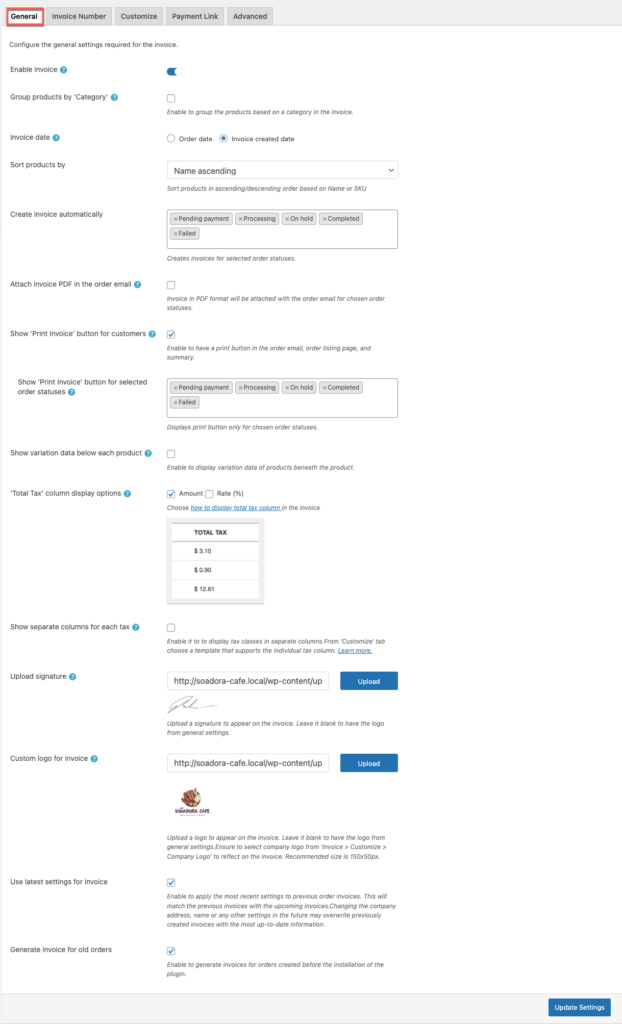
Qui puoi configurare l'impostazione generale per le fatture insieme all'impostazione per i vecchi ordini di fattura.
Aggiungi gli stati dell'ordine per il numero di fattura nell'opzione " Crea fattura automaticamente" per generare automaticamente le fatture, come nella versione base.
Inoltre, abilita le opzioni Usa impostazioni più recenti per Fattura e Genera fattura per ordini precedenti , per riflettere le modifiche nel documento di fatturazione.
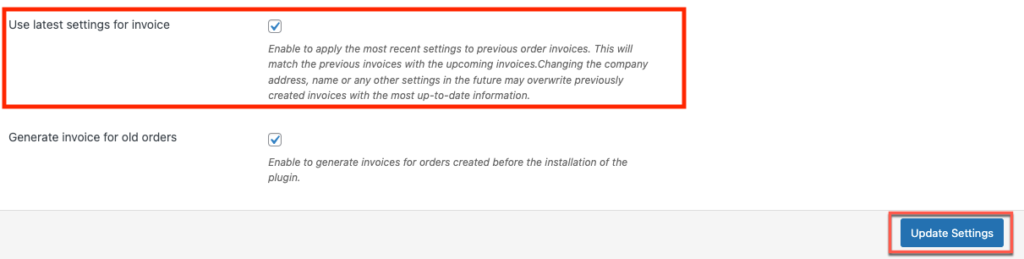
Dopo le modifiche necessarie, fare clic sul pulsante Aggiorna impostazioni .
Passaggio 3: vai alla scheda Numero fattura
Puoi anche configurare le impostazioni nella scheda Numero di fattura nella versione premium, che è equivalente alla versione base come spiegato in precedenza.
Dopo le modifiche, fare clic sul pulsante Impostazioni Salva numero fattura per salvare le modifiche.
Schermata di esempio
Di seguito vengono visualizzate le schermate Prima e Dopo delle vecchie fatture WooCommerce con numeri d'ordine sequenziali.
Prima
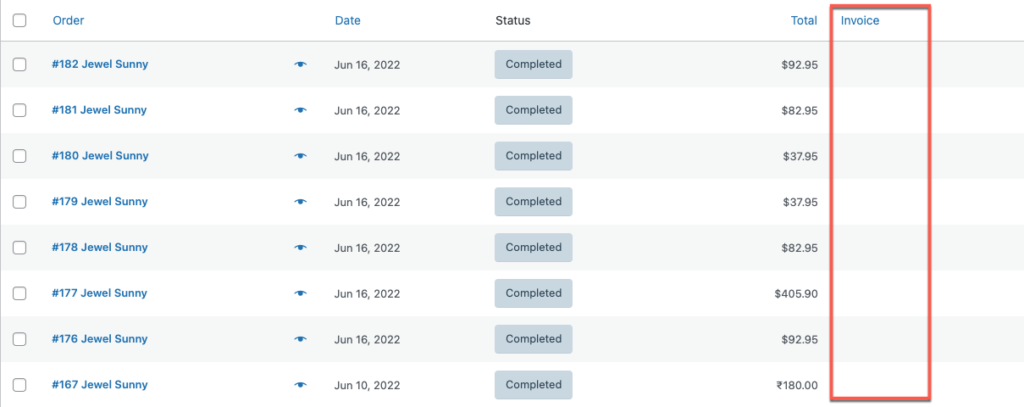
Dopo
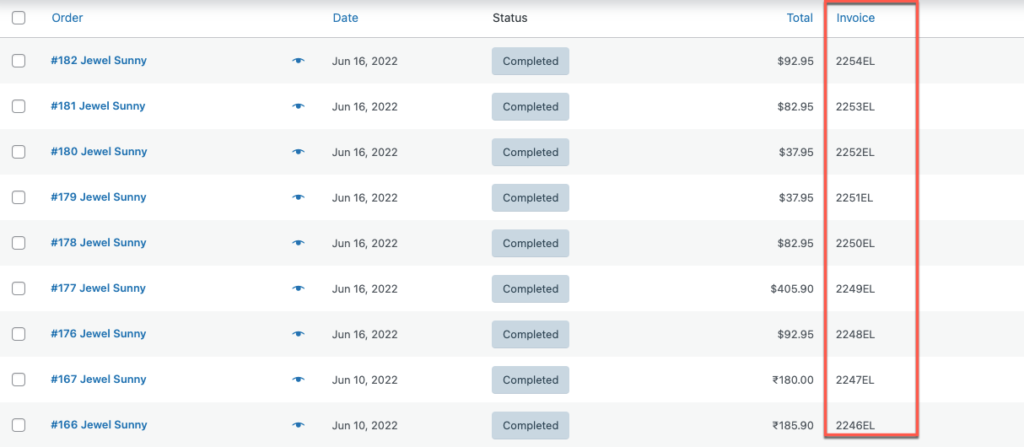
Pensieri finali
Perché la fatturazione è uno dei compiti logistici più cruciali nella tua impresa. Il tuo potenziale per gestire con successo gli ordini del tuo negozio e qualsiasi altra questione ad essi correlata è un grande contributo all'efficienza complessiva del tuo negozio.
Spero che questo articolo ti sia stato utile per guidarti nella giusta direzione.
Potresti anche essere interessato a leggere il nostro articolo su come correggere i numeri di fattura in WooCommerce.
